flash中做一个渐变色的五角星
来源:网络收集 点击: 时间:2024-07-21【导读】:
在flash中绘制一个五角星可能对大家都没有什么难度,但是在flash中绘制的矩形一般默认都是纯色填充的,现在想将这个五角星设置一个渐变色的填充,该怎么设置呢,下面就告诉你如何在flash中绘制一个渐变色的五角星出来。工具/原料moreflash方法/步骤1/6分步阅读 2/6
2/6 3/6
3/6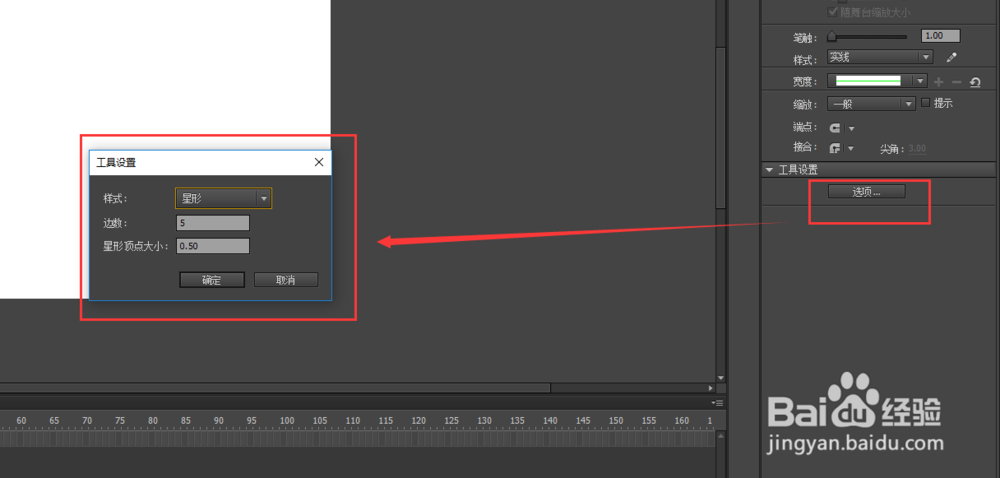 4/6
4/6 5/6
5/6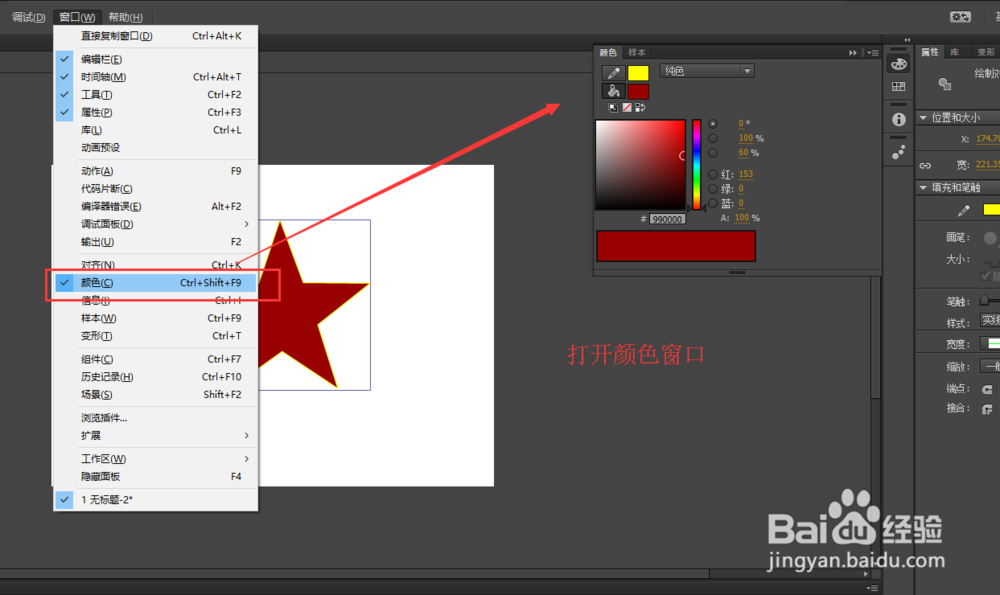 6/6
6/6
 注意事项
注意事项
新建一个flash文档,设置文档大小为550*400像素,背景颜色为白色,单击确定,创建一个flash文档。
 2/6
2/6在新建的flash文档中找到多角星形工具并选中,选中之后在属性窗口中会看到多角星形的相关属性设置,找到工具设置中选项。
 3/6
3/6单击选项,弹出工具设置窗口,在工具设置窗口中选择样式为星形,边数为5,然后单击确定。
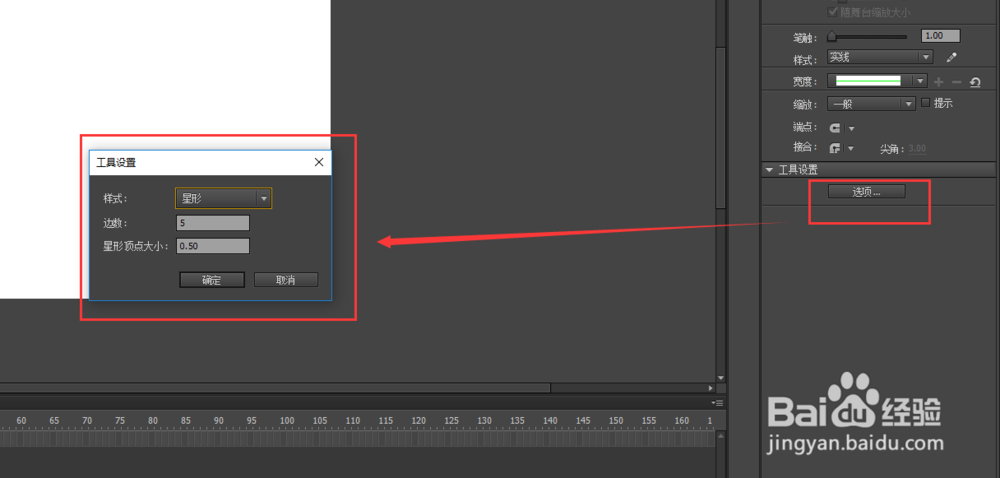 4/6
4/6然后用鼠标左键在flash的文档舞台中间位置上绘制一个五角星出来,这时候绘制出来的五角星一般默认填充都是纯色。
 5/6
5/6打开窗口菜单栏,在窗口菜单栏中找到“颜色”窗口,将颜色窗口前面的勾选进行选中,这样就能调出颜色窗口。
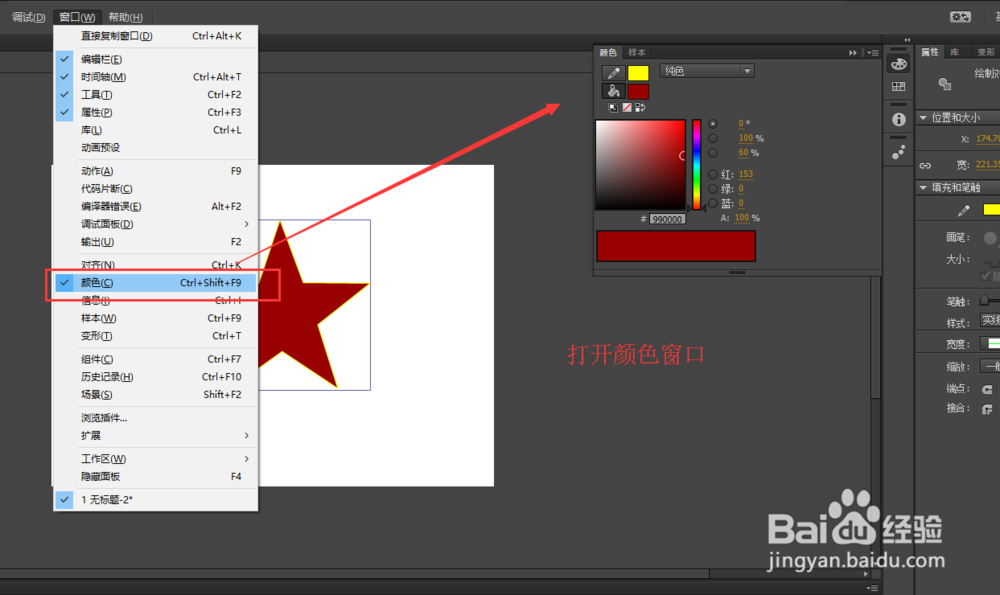 6/6
6/6选中五角星,在颜色窗口中选择线性渐变,然后单击并设置下方的渐变色块,添加多个色块,并设置不同颜色。最终就得到了一个渐变色填充的五角星。

 注意事项
注意事项渐变有多个样式,这里选择的是线性渐变,大家也可以尝试其他
FLASH渐变五角星FLASH教程线性渐变渐变填充版权声明:
1、本文系转载,版权归原作者所有,旨在传递信息,不代表看本站的观点和立场。
2、本站仅提供信息发布平台,不承担相关法律责任。
3、若侵犯您的版权或隐私,请联系本站管理员删除。
4、文章链接:http://www.1haoku.cn/art_983330.html
上一篇:如何在QQ群聊中显示自己的大会员标志?
下一篇:wps文字如何删除页面背景
 订阅
订阅